Problemas
Problemas acontecem, a maioria deles tem soluções simples. Encontre aqui as respostas para os erros mais comuns e, se precisar de ajuda extra, conte com nosso suporte. Estamos com você em cada passo!
1 - Esqueci a senha de acesso ao "AP Mode" (Ponto de Acesso)
Caso você não consiga acessar a rede de ponto de acesso Wi-Fi do equipamento por ter esquecido a senha você deve inicializar o equipamento no modo seguro. Veja o tópico 3 abaixo com passo a passo. Inicialize o equipamento no modo seguro, se conecte ao Wi-Fi do equipamento com a senha mho071016, acesse o webserver do equipamento, acesse as configurações do equipamento e altere a senha para a senha desejada.
2 - Programa mhoJS não compilou corretamente
Caso o equipamento não ligue ou não inicie o funcionamento normal e todos os leds azuis estejam piscando juntos, de forma intermitente, o equipamento entrou no modo de proteção pois possui algum erro no programa mhoJS. Você deve inicializar o equipamento no modo seguro. Veja o tópico 3 abaixo com passo a passo. Inicialize o equipamento no modo seguro, se conecte ao Wi-Fi do equipamento com a senha mho071016, acesse o webserver do equipamento, acesse os arquivos do equipamento e revise ou exclua o arquivo de programa JS do equipamento. Provavelmente o programa salvo possui algum tipo de erro na programação, revise o arquivo do programa.
Veja abaixo o comportamento dos leds azuis, todos os LEDs azuis piscam juntos e o equipamento é reiniciado. Isso acontece por conta de algum erro no programa, que impede o funcionamento normal do equipamento.
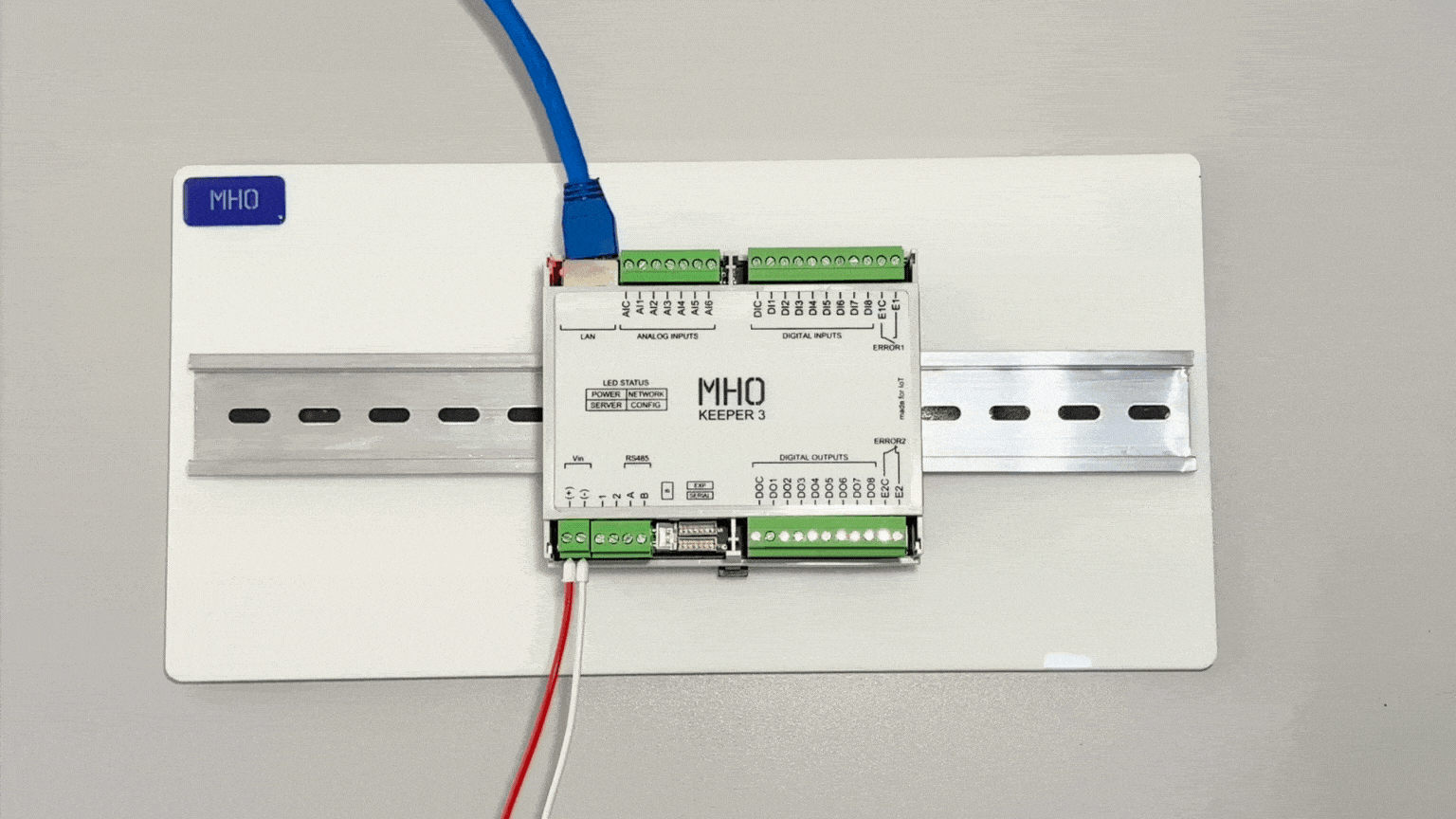
3 - Modo seguro
Para resolver o problema de senha do modo ponto de acesso esquecida ou um programa mhoJS com erro você deve iniciar o equipamento no modo seguro.
Nesse modo temos:
- Senha do ponto de acesso é restaurada temporariamente para o padrão de fábrica;
- O programa mhoJS e Modbus Client não são inicializados.
Com isso, podemos se conectar temporariamente ao dispositivo com a senha padrão de fábrica.
Passo a passo
- Primeiro, localize o botão de reset físico na parte inferior do equipamento;
- Com o equipamento desligado da energia, use um objeto pontiagudo, como uma chave de bornes ou uma chave de fenda pequena, para manter o botão de reset pressionado;
- Enquanto mantém o botão pressionado, reconecte o equipamento à energia e continue pressionando por alguns segundos. Isso fará com que ele inicie no modo de segurança, permitindo o acesso à rede Wi-Fi com a senha padrão de fábrica.
Uma vez conectado, você poderá acessar a interface de configuração para definir uma nova senha ou ajustar os arquivos de programa.
Caso o equipamento já esteja fixado em trilho din e já com fiação instalada, remova os conectores e deixe apenas o de alimentação. Retire o equipamento do trilho din para fazer o procedimento. O único conector necessário para o procedimento é o de alimentação.
Este procedimento não apaga suas configurações, de senha ou outras, ou seu arquivo de programa (mhoJS). Ele apenas ignora essas configurações durante esta inicialização do modo seguro para permitir o acesso. Ao reiniciar o equipamento normalmente (sem pressionar o botão de reset), a senha o programa e demais configurações que você configurou anteriormente voltarão a ser utilizados caso eles não sejam alterados.
Veja abaixo como entrar no modo seguro quando o equipamento está em erro. Após manter o botão pressionado, o equipamento entre em funcionamento normal.
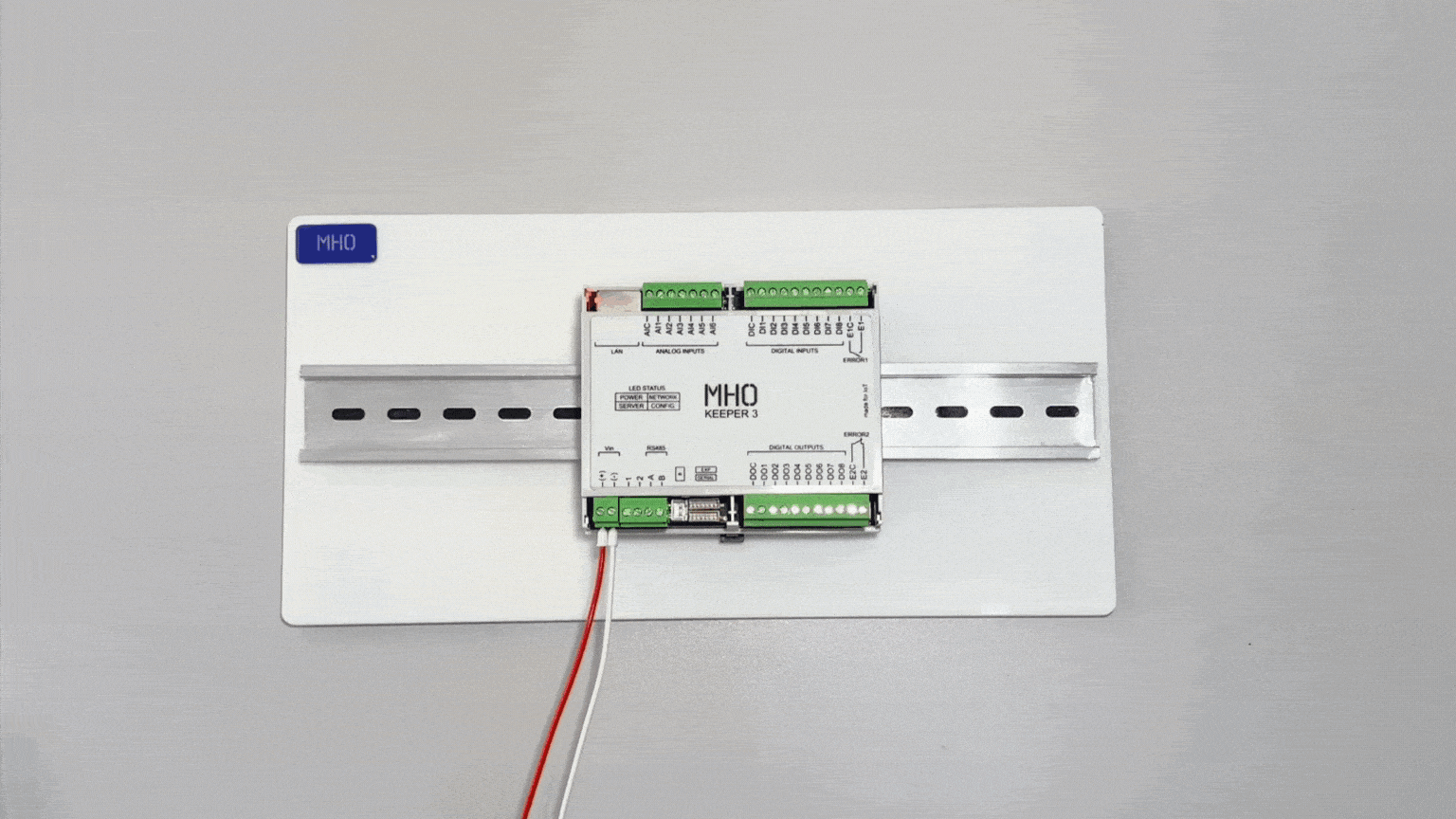
4 - Equipamento não liga
Quando o equipamento não dá nenhum sinal de atividade ao ser ligado, o primeiro passo é verificar o LED de alimentação (Power), o Led de cor vermelha localizado no canto superior esquerdo. Se o LED estiver desligado, o equipamento possivelmente está sem alimentação. Para diagnosticar a causa, verifique os bornes de alimentação para confirmar se a tensão da fonte está presente (tipicamente 12 Vcc ou 24 Vcc).
- Caso o led vermelho esteja ligado e todos os leds azuis piscam em conjunto, possivelmente o equipamento entrou em modo seguro por erro no arquivo de programa.
- Caso não haja tensão nos bornes: O problema possivelmente está na fonte de alimentação, no circuito de proteção (fusível ou outros componentes) ou na fiação. Verifique estes itens.
- Caso haja tensão nos bornes: Se a tensão está correta, mas o equipamento continua sem ligar, é provável que o módulo esteja com defeito. Neste caso, entre em contato com o suporte técnico.
5 - Equipamento não se conecta a rede Wi-Fi
Quando o equipamento não consegue se conectar à sua rede WiFi, três verificações principais devem ser realizadas antes de qualquer procedimento avançado.
- Primeiro, confirme que a rede WiFi é exclusivamente de 2.4GHz. O equipamento não é compatível com redes de 5GHz ou redes híbridas que alternam automaticamente entre as duas frequências (2.4Ghz e 5GHz). Se seu roteador emite ambas as frequências, acesse as configurações e separe as redes ou desabilite temporariamente a banda de 5GHz. Na maioria dos roteadores é possível ter ambas as redes ao mesmo tempo, com nomes de rede diferentes;
- Em seguida, verifique se o nome da rede e a senha foram digitados exatamente como configurados no roteador. Preste atenção especial a maiúsculas, minúsculas e caracteres especiais que podem ser confundidos visualmente. Uma forma prática de confirmar é tentar conectar outro dispositivo, como seu smartphone, usando exatamente as mesmas credenciais;
- Atenção a espaços no nome da rede ou na senha, certifique-se que o nome da rede e a senha estão exatamente iguais as configurações do roteador;
- Certifique-se que nenhum equipamento seu está se conectando na rede Wi-Fi do equipamento (o ponto de acesso do dispositivo). Caso o seu smartphone ou computador esteja conectado nele, ele não vai se conectar a rede Wi-Fi desejada.
- Por fim, confirme se há cobertura WiFi adequada no local onde o equipamento está instalado. Teste a intensidade do sinal usando seu telefone na mesma posição do equipamento. Se a conexão estiver instável ou fraca, considere aproximar o roteador ou utilizar um repetidor de sinal para melhorar a cobertura na área.
6 - Equipamento não se conecta ao servidor
Caso o equipamento esteja com o led do servidor apagado (o led azul, inferior esquerdo), significa que ele não está conseguindo obter link de internet ou não está com configurações de servidor habilitadas, nesse caso verifique o link de internet e as configurações do servidor.
Caso esse led esteja piscando, sem manter ligado ou desligado significa que ele tem link de rede porém não está conseguindo se conectar ao servidor. Normalmente isso acontece por dois motivos:
-
- Licença MHO Cloud inválida ou com algum caractere incorreto, ou credenciais do servidor MQTT incorretas (caso não esteja utilizando o MHO Cloud). No caso do MHO Cloud, as vezes acontece de digitar um espaço no início ou no final do campo da licença. Certifique-se que a licença está digitada corretamente.
-
- Quando ele tem um link de internet válido mas não está com acesso a internet. Certifique-se que a rede local que o equipamento está conectado possui acesso a internet com outro dispositivo. Caso esteja utilizando rede celular, certifique-se que as configurações de APN do chip estão corretas e se o chip está com um pacote/plano de dados válido, se necessário teste o chip em outro dispositivo como um smartphone.
Veja abaixo o comportamento do led do servidor com erro. Ele está tentando se conectar porém não consegue concluir a conexão ao servidor.

7 - Salvei as alterações no webserver e não entrou em vigor
Caso você já tenha salvo as configurações do webserver mas a funcionalidade ainda não entrou em ação pode ser que o equipamento precise ser reiniciado. Boa parte das configurações são aplicadas apenas na inicialização do dispositivo. Para reiniciar o dispositivo você tem 3 opções:
- retirando a alimentação;
- Via comando local caso tenha acesso a rede local do dispositivo pelo seu IP local. Digita
IP/rebootno seu navegador (ex:192.168.1.10/rebootno chrome). O IP deve ser o IP local do seu dispositivo. - Via RPC através do comando
keeper reboot;
8 - Enviei um comando RPC para alterar as configurações mas as alterações não entraram em vigor
Depois de alterar as configurações é necessário enviar um comando RPC keeper save para salvar os dados alterados. Algumas configurações só entram em vigor após o equipamento ser reiniciado, envie o comando keeper reboot para reinicializar o equipamento.
9 - Qual o conector correto da antena do modem rede celular?
Caso tenha desconectado o conector interno da antena do modem, o conector correto é o com uma das seguintes marcações, a depender da versão e revisão da placa: main, lte ou 4G
10 - Qual o conector correto da antena do modem GPS?
Caso tenha desconectado o conector interno da antena do GPS, o conector correto é com a marcação GPS.